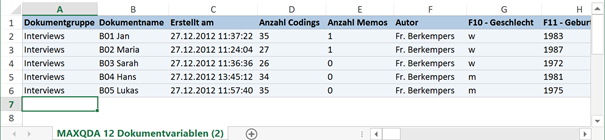MAXQDA bietet Grundfunktionen für die statistische Analyse von Variablen an und ermöglicht Ihnen bspw. Häufigkeitstabellen und Diagramme für einzelne Variablenwerte zu erzeugen. Wenn man jedoch die Variablenwerte für weiterführende Auswertungen, wie etwa Cluster- oder Faktorenanalysen verwenden will, ist es notwendig die Datentabelle der Dokument- bzw. Codevariablen zu exportieren.
Damit Sie ohne weitere Umstände sofort statistische Auswertungen mit einem entsprechenden Programm durchführen können, lässt sich die Datentabelle folgendermaßen exportieren:
- Klicken Sie auf das Symbol
 Exportieren in der Kopfzeile des Dateneditors oder wählen Sie aus dem Menü Variablen > Daten exportieren (Dokumentvariablen) bzw. (Codevariablen).
Exportieren in der Kopfzeile des Dateneditors oder wählen Sie aus dem Menü Variablen > Daten exportieren (Dokumentvariablen) bzw. (Codevariablen). - Geben Sie einen Dateinamen für die Export-Datei in das Ausgabefeld ein, z.B. „SPSSDAT“. Wenn der angezeigte Zielordner nicht Ihren Wünschen entspricht, müssen Sie dies zuvor ändern.
- Als Dateiformat können Sie zwischen den folgenden Formaten wählen
a. Excel (XLS/X)
b. SPSS Datendatei (SAV) – dieses Format ist nur für die Dokumentvariablen verfügbar und kann von den meisten Statistikprogrammen problemlos gelesen werden,
c. SPSS Syntaxdatei (SPS) – dieses Format ist nur für die Dokumentvariablen verfügbar
d. Text (TXT, tab delimited)
e. Rich Text Format (RTF)
f. Website (HTML), and TXT (tab delimited). - Wählen Sie OK.